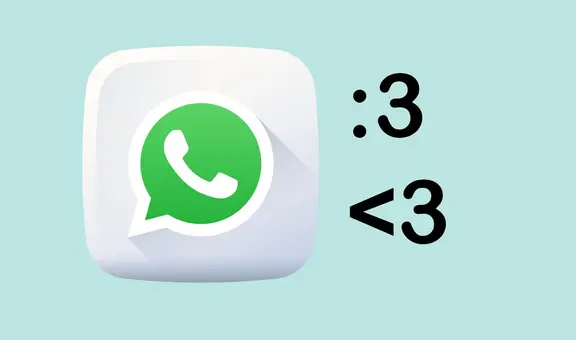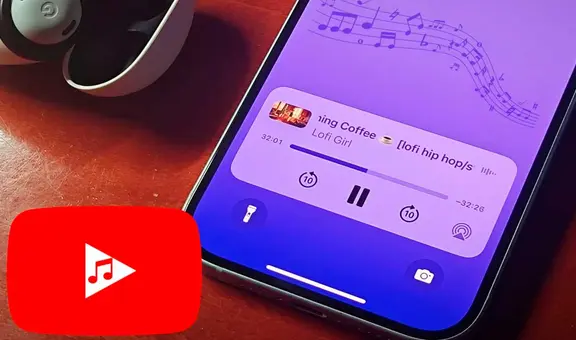Facebook: ¿cómo activar los mensajes que desaparecen en Messenger?
Como en otras redes sociales, los mensajes que se autodestruyen ya llegaron a Facebook Messenger y aquí te contamos cómo usarlos.
- ¿Qué fue lo más buscado en Google Perú en el 2025? Los temas de mayor interés entre los peruanos
- ¿Qué es WhatsApp Plus y por qué debes evitar instalarlo en tu smartphone?
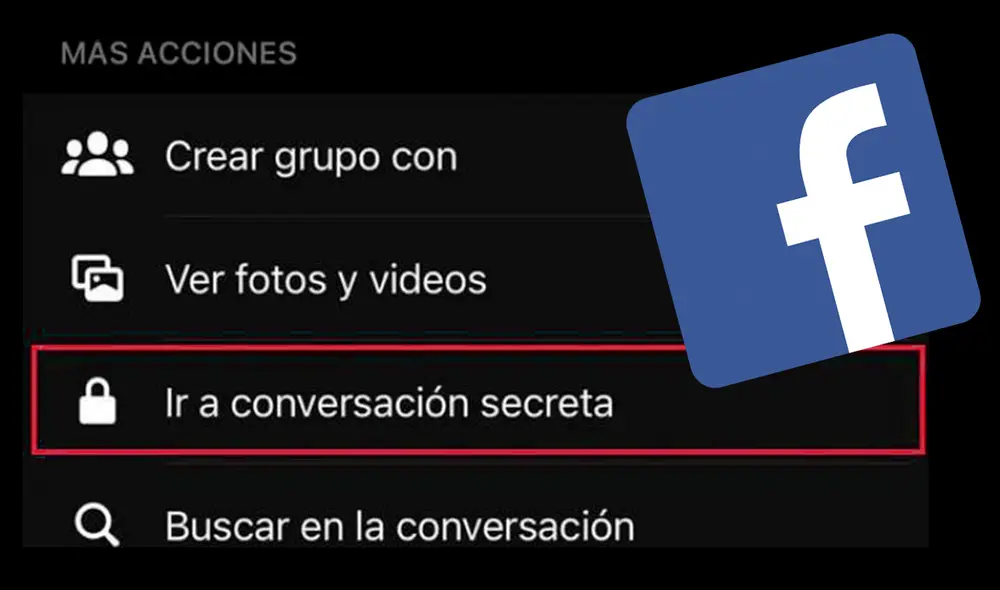
Ya te habrás dado cuenta que varias redes sociales están incluyendo en sus servicios de mensajería la modalidad de mensajes temporales; es decir, mensajes de texto y fotos que se desaparecen del chat después de un tiempo específico. Primero fue Instagram, luego lo hizo WhatsApp y recientemente se sumó Facebook Messenger.
Si te interesa saber exactamente cómo acceder a los recién incluidos “mensajes autodestructivos” de Facebook Messenger, aquí enumeramos los pasos a seguir para lograrlo.
TE RECOMENDAMOS
TEMU VS. ALIEXPRESS: ¡AQUÍ ESTÁN LOS MEJORES PRECIOS! | TECHMOOD
¿Cómo activar los mensajes que se autodestruyen en Facebook Messenger?
Debes tener en cuenta que este método solo funcionará si entras a tu cuenta de Facebook Messenger desde tu teléfono móvil. Así que, primero que todo debes tener todo listo en tu smartphone. Una vez que lo consigas, sigue estos pasos:
- Escoge un chat al azar e ingresa a él. Ahí será donde activarás la función de mensajes temporales.
- Pulsa sobre su foto de perfil para acceder a más opciones.
- Busca la denominada como ir a conversación secreta y presiónala.
- Verás que se abre un panel parecido a una ventana de chat, que te da la opción de continuar la conversación que tenías con ese contacto.
- ¡Lo lograste! Ya estás en los mensajes que se autodestruyen. Cuando envíes un mensaje, este se desaparecerá casi inmediatamente después de ser leídos por tu amigo o amiga. Lo mismo ocurrirá si el usuario te envía mensajes secretos, ya que estos poco a poco se borrarán.
Para desactivarla, solo debes salir de la conversación secreta y volver a la configuración usual que te permite almacenar tus mensajes dentro del chat.
¿Cómo activar el modo oscuro de Facebook?
Ingresa a Facebook y ve hacia la sección de Ajustes. Esta se encuentra en las tres barras que están en la parte superior de la app, si tienes Android. En el caso de iPhone están en la parte inferior de tu pantalla.
Una vez allí, aparecerán varios recuadros y si vas hacia abajo verás la opción: “Tu tiempo en Facebook”, donde podrás visualizar la pestaña de “Dark Mode” o “modo oscuro”. Selecciona “Dark Mode” y saldrá otra ventana donde dirá si deseas usar el modo claro u oscuro de Facebook.